cCloud Kodiアドオンは、ライブテレビチャンネルの何千ものための無料のソースです. それはKodiのためにオーバーホールされているので、来て、今日それをチェックアウト!
cCloudはKodiの無料IPTVの長年のソースです。 なぜそれはそんなに長く続いたのですか?
cCloud内のすべてのチャネルはコミュニティで管理され、自動化されたスクリプトを介して最新の状態に保たれています。
無料のIPTVは多くのダウンロードに行く傾向がありますが、cCloudはリンクが更新され、ユーザーがコンテンツにアクセスできるようにするためにいくつかの自動化を追加します。
それはかなり天才です!
だから、あなたはcCloud Kodiアドオンに精通していないか、復習をしたい場合は、バックルアップして行きましょう。
- cCloud Kodi最新のアップデート
- cCloud Kodiアドオンの機能
- 壊れたcCloudチャンネルを修正する方法
- cCloud Kodiアドオンのヒント
- Kodi cCloudアドオンをインストールする方法–標準的な方法
- コディでcCloud EPGプログラムガイドを設定する方法
- cCloud Atomの使い方–M3U IPTV Playlist
- cCloud Kodiトラブルシューティングヘルプ
- Kodi cCloudのインストールに失敗しました
- Kodi cCloudエラーチェックログ
- cCloud Kodi No Stream Availableを修正する方法
- cCloud Kodi Script Failedを修正する方法
- コディを修正する方法cCloudのダウンロードが立ち往生している
- インターネット上で自分を守る
cCloud Kodi最新のアップデート
September13Th Update:私たちは、cCloud EPGをインストールする方法についての手順を含めるために、以下の私たちのガイドを更新しました,アドオンに付属し、各チャンネルで放映されている正確に何を表示することができますテレビ番組ガイド!
以下の更新された手順をチェックして、cCloud Kodiアドオンを今日試してみてください。
cCloud Kodiアドオンの機能
Kodi cCloudサービスの機能と詳細は次のとおりです:
- 1000+ ライブチャンネル
- ライブテレビ、映画、テレビ番組、プレミアムラジオ、ニュースチャンネルが含まれます。
- 利用可能なチャンネルのアイデアを得るために探しているなら、ここに少し古くなっているかもしれませんが、利用可能なチャンネルのアイデアを ここをクリックしてください。
- cCloudの公式サイトはhttp://ccloudtv.orgです。
- cCloudはDMCAの通知を生き延びており、著作権所有者に対する免責事項の通知のおかげで合法とみなされています。 cCloudは、そのストリームのいずれもホストしません。 cCloudは、web上の任意の場所に見つけることができるストリームリンクを同期するために使用されるシンプルなクラウドベー
Kodi cCloudアドオンは、長い間、長時間実行され、一貫性があり、信頼性がありました。
cCloudが一つのアドオンにもたらす多くのライブ、映画、テレビシリーズのダウンロードサイトがあります。
壊れたcCloudチャンネルを修正する方法
cCloudを素晴らしいものにすることの一つは、誰もが楽しむために働くIPTVリンクをアップロードできることです。
cCloudのウェブサイトを介して、アドオン内の壊れたチャンネルを上書きする新しい作業チャンネルを送信することができます。 あなたが知る必要があるのは、コピーして貼り付ける方法です!
cCloud Kodiアドオンのヒント
cCloudサービスからのストリーミングに問題がある場合は、最大の成功のためにこれらの基本的なヒントのいくつかに従ってくださ:
- 我慢して! チャンネルをクリックした後、ストリームが表示されるまでに十秒以上かかることがあります。
- 最大の成功のために、KodiボックスでInputStream Adaptiveが有効になっていることを確認してください。 ヘルプについては、以下のインストールガイドの下に私たちのガイドに従ってください。
- アドオン内のサーバーの状態を確認します。 Kodiサーバーがダウンしている場合は、ストリーミングできません。
- Kodiアドオンが動作しない場合は、以下のcCloud Atomセットアップを試してください。 アドオンを使用せずにM3UファイルをKodiにインポートすることができます。
Kodi cCloudアドオンをインストールする方法–標準的な方法
- 新しいcCloudレポをダウンロードし、Kodiでアクセスできる場所に保存します。Kodiのホーム画面から:
- Kodi17Krypton以降の場合:アドオンを選択>アドオンブラウザ
- Kodi16以前の場合:システムを選択>アドオンを選択>アドオンを選択
- Zipファイルからインストールを選択>リポジトリを選択します。cCloud-x.x.x.上記のzipファイルをダウンロードし、アドオン有効通知を待ちます
- リポジトリからインストールを選択します>cCloud Repo>ビデオアドオン>cCloud>インストール
- アドオン有効通知を待ちます
コディでcCloud EPGプログラムガイドを設定する方法
ccloud epg,あなたはccloudのサービスのための素敵な番組ガイドを得ることができます,任意のテレビプロバイダが提供するものと同様に! これは、あなたが現在、各チャンネルで再生されているものをスキャンすることができ、cCloudに素敵な視覚的な機能を追加します。
コディでcCloud EPGを設定するには:
- Kodiのメインメニューから、システム(歯車のアイコン)>アドオン
- リポジトリからインストールを選択>cCloud Repo>Program Addons
- cCloud TVガイドをクリックし、インストール
- そのデータベースを構築し、ccloudサーバーからプログラムデータを同期するので、我慢してください!
ロードが完了すると、cCloudの美しいEPGプログラムガイドが表示されます!
通常のテレビソースを使用しているかのようにスクロールしてチャンネルを選択できるようになりました。
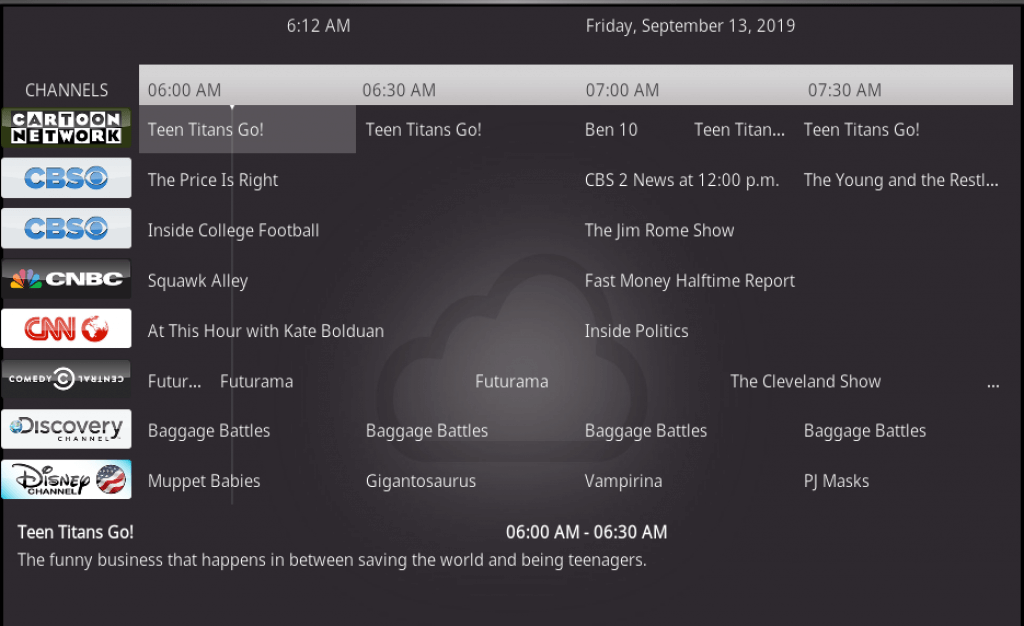
cCloud Atomの使い方–M3U IPTV Playlist
cCloud Atomは、任意のM3UビューアでcCloud IPTVを表示できる新しいM3U機能です。 M3Uファイルは、IPTVストリームを含むテキストプレイリストであり、次のようにKodiにロードできます:
- Kodiのホーム画面から、Add-ons>My Add-ons>PVRに移動します。
- PVR IPTV Simple Client>Configure
- をクリックし、M3UプレイリストURLの下にhttp://ccld.io/atom.m3uと入力し、OKをクリックします。
- PVR IPTV Simple Clientをすでに有効にしている場合は、更新して、右上隅にロードされたチャンネルの数を教えてください。
- PVR IPTV Simple Clientが無効になっている場合は、有効ボタンをクリックします。
- Kodiのホーム画面に戻り、TVをクリックしてcCloud Atomを起動します。
- ホーム画面にテレビアイコンがない場合は、設定>インターフェイス>スキン>スキンを設定>テレビを有効にすると、メインメニューに追加されます。
注:上記の手順は、デフォルトの河口Kodiスキンに有効です。 カスタムビルドまたはセットアップを使用する場合、これらの画面はわずかに異なって見えるかもしれませんが、同じ結果を達成できるはずです。ライブストリームを表示するには、Kodi内でVideoPlayer InputStreamを有効にすることが必須であることに注意してください。
これに対する解決策は非常に簡単です。 KodiでRTMPを有効にするだけです。 有効にするには、次の手順を実行します:
- Kodiのメインメニューから、Add-onsメニューに移動します。
- マイアドオンを開く>VideoPlayer InputStreamを開きます。
- InputStream Adaptiveをクリックします>有効をクリックします。
cCloud Kodiトラブルシューティングヘルプ
Kodi cCloudのインストールに失敗しました
cCloud Kodiアドオンのダウンロードとインストールに問題がある場合は、リポジトリメンテナンスのために壊れたりダウンしたりしていることを意味します。 Kodiアドオンをインストールすると、インターネットアドレスからアドオンのzipが取得されます。 リポジトリがダウンしている場合は、「インストールに失敗しました」Kodiエラーが一般的なメッセージです。
この問題の解決策の1つは、インターネット上のリポジトリアドレスにアクセスできることを確認することです。 アドオンのhttpアドレスを取得し、携帯電話またはコンピュータからアクセスしようとします。 それがアクセス不能であれば、それが戻ってくるまであなたができることは何もありません。
も、元のリポジトリからKodiアドオンのみをインストールしていることを確認してください。
Kodi cCloudエラーチェックログ
時には、Kodiエラーログをチェックするように指示するメッセージが表示されることがあります。 ビデオのストリーミング中にこのエラーが表示された場合は、キャッシュがいっぱいになっている可能性があります。 X Kodiアドオンのメニューをナビゲートしようとしているときにこれが表示される場合は、アクセスしようとしているリンクがもう存在しないことを意 アドオンからストリームを開始しようとしている場合は、別のストリームを選択します。
cCloud Kodi No Stream Availableを修正する方法
このアドオンの使用中にKodiで”stream not available”というエラーが表示された場合は、アドオンがクエリの結果を取得できなかったこと コディアドオンは、単に公共のインターネットに検索エンジンであり、独自の任意のコンテンツをホストしていません。
Kodiでタイトルまたはストリームを選択すると、選択したタイトルに一致するメディアストリームがインターネットで検索されます。 何も見つからない場合は、”stream not available”エラーが表示されます。 ほとんどの場合、別のアドオンを試すか、利用可能になる可能性が高いより人気のあるコンテンツを選択する必要があります。
cCloud Kodi Script Failedを修正する方法
kodi script failedエラーは、アドオンが適切な方法でその機能を実行できない場合に発生します。 このエラーの最も可能性の高い原因は、古いバージョンまたは古いバージョンのKodiを実行しているためです。 アドオンは、あなたのマシンにインストールされている依存関係やスクリプトを新しいものにしようとしており、エラーが発生しています。
常にあなたのコディアドオンで成功を最大化するために、その最新バージョンにコディをアップグレードするために見てください。
コディを修正する方法cCloudのダウンロードが立ち往生している
X Kodiアドオンをインストールすると、インストールが0%を超えてさらに進行しないことがあ これには主に2つの原因があります:
- インストールサーバーに接続しているインストールファイル
- を読み取ることができない古いバージョンのアドオンまたはKodiを使用していますが、ファイル この問題が発生した場合は、再度インストールしてみてください。
免責事項
私たちは、ビデオ、映画、メディアファイル、またはライブストリームを制御することはできませんし、ホストしたり、アップロードしたりしません。 KodiTipsは、デバイスからストリーミングされたコンテンツの正確性、コンプライアンス、著作権、合法性、良識、またはその他の側面について責任を負いません。 法的な問題がある場合は、適切なメディアファイルの所有者またはホストサイトに連絡してください。
Kodi cCloudアドオンはどのように機能していますか? あなたはこれが本当にIPTVストーカーの代替であると感じた場合、私たちはTwitterやFacebook上で知ってみましょう!
インターネット上で自分を守る
プレミアムKodi VPNにサインアップし、無制限のインターネットにアクセスします。 IPVanishとNordVPNの2つのサービスの特別割引を提供しています。 どちらもKodiコミュニティで尊敬されています&ユーザーのためのいくつかの素晴らしい機能を持っています:
Android、iOS、Mac、Linux用アプリ&more
ゼロログ
無制限の帯域幅
ティア1ハードウェア(速度の減速なし)
サーバーへのアクセス数百のVPNサーバー

